DVDs und Blu-rays sind immer eine gute Möglichkeit, Filme anzuschauen. Aber was ist, wenn Sie unterwegs sind oder keinen Platz haben, um sie aufzubewahren? In diesem Fall möchten Sie vielleicht eine Blu-ray oder DVD rippen, um eine Sicherheitskopie zu erstellen oder sie auf Ihrem Computer oder mobilen Gerät anzusehen.
Es gibt die besten kostenlosen DVD Ripper trotz Kopierschutz auf dem Markt. Wenn Sie eine Blu-Ray oder DVD mit VideoByte BD-DVD Ripper rippen möchten, aber nicht sicher sind, ob es sich lohnt, VideoByte BD-DVD Ripper auszuprobieren oder wie Sie das Programm verwenden können, dann sind Sie hier genau richtig. In dieser VideoByte BD-DVD Ripper Review stellen wir Ihnen den VideoByte BD-DVD Ripper vor und gehen auf seine Funktionen und Einsatzmöglichkeiten ein.
Warum brauche ich einen BD-DVD Ripper?
Es gibt viele Gründe, warum Sie einen BD-DVD Ripper benötigen. Zum einen können Sie mit einem BD-DVD Ripper den DRM-Schutz von Ihren Discs entfernen und Ihre Disc-Sammlung in digitale Dateiformate rippen, die Sie auf verschiedenen Geräten und Plattformen abspielen können. Selbst wenn Ihre Discs aufgrund von Kratzern nicht mehr funktionieren, können Sie die gerippten Filme weiterhin auf anderen Geräten abspielen. Sie können auch mehrere Discs auf einer externen Festplatte speichern, um Ihre Sammlung einfach zu organisieren und zu verwalten.
Ein weiterer Vorteil eines BD-DVD Rippers ist, dass Sie nicht jedes Mal zum Abspielgerät gehen müssen, um einen Film einzulegen oder zu wechseln. Außerdem sparen Sie nach dem Rippen Ihrer DVDs und Blu-rays viel Platz in Ihrem Regal oder Ihrer Filmsammlung. Außerdem ist ein BD-DVD Ripper eine einfache Möglichkeit, eine Sicherheitskopie Ihrer DVD- oder Blu-ray-Sammlung zu erstellen.
Wenn Sie Blu-ray oder DVD trotz Kopierschutz mit einfachen Methoden rippen möchten, ist ein BD-DVD Ripper dafür ein praktisches Tool, mit dem Sie Ihre DVD- und Blu-ray-Sammlung in digitale Formate umwandeln und von vielen Vorteilen profitieren können.
Features von VideoByte BD-DVD Ripper
VideoByte BD-DVD Ripper ist einer der besten BD-DVD Ripper für Windows und Mac Betriebssysteme. Mit diesem professionellen Tool können Sie einfach DVD und Blu-ray Disc Inhalte trotz Kopierschutz in 300+ gängige Video- und Audio-Ausgabeformate rippen. Dies ermöglicht die uneingeschränkte Wiedergabe des gerippten Films auf verschiedenen Geräten, ohne dass physische Discs mitgeführt werden müssen. Der VideoByte BD-DVD Ripper bietet auch zusätzliche Bearbeitungswerkzeuge wie das Beibehalten von Audiotracks und Untertiteln, das Einstellen von Videoeffekten oder das Zuschneiden von Filmen.
Videobyte BD-DVD Ripper bietet eine Reihe von Funktionen, die das Rippen Ihrer DVD oder Blu-ray Disc einfach und schnell machen. Einige der wichtigsten Funktionen sind:
Unterstützung für mehrere Formate
VideoByte BD-DVD Ripper unterstützt mehr als 300 verschiedene Ausgabeformate. Er ist in der Lage, Video DVD oder Blu-ray in MP4, MKV, MOV, M4V und mehr zu rippen, sowie den Audioinhalt der Disc in MP3, AAC, WAV, M4A usw. zu extrahieren. Das bedeutet, dass Sie die gerippte Datei auf verschiedenen Geräten und Plattformen frei abspielen können.
Hohe Umwandlungsgeschwindigkeit
Die 6x schnellere Umwandlungsgeschwindigkeit des VideoByte BD-DVD Rippers wird durch den Einsatz von Multi-Threading, Multi-Core und GPU-Beschleunigungstechnologie erreicht. Dies ermöglicht ein schnelles und effizientes Rippen von DVDs und Blu-rays, damit Sie Ihre Filme schnell genießen können.
Erhaltung der ursprünglichen Videoqualität
Eine weitere wichtige Eigenschaft des VideoByte BD-DVD Rippers ist die Fähigkeit, die ursprüngliche Bildqualität des Films beizubehalten. VideoByte BD-DVD Ripper bietet sogar die Möglichkeit, DVD/Blu-ray Filme in digitale Formate mit Upscaling auf 1080p oder 4K Auflösung zu rippen, was Filmfans begeistern wird.
Benutzerfreundliche Oberfläche
VideoByte BD-DVD Ripper verfügt über eine intuitive und übersichtliche Benutzeroberfläche, die auch von Anfängern mit geringen Vorkenntnissen einfach zu bedienen ist. In nur wenigen Schritten erledigt VideoByte BD-DVD Ripper das DVD/Blu-ray Rippen für Sie.
Kostenlose Testversion
Die kostenlose Testversion des VideoByte BD-DVD Rippers ist eine gute Möglichkeit, die Software auszuprobieren und zu sehen, ob sie Ihren Bedürfnissen entspricht. Bitte beachten Sie jedoch, dass die Testversion einige Einschränkungen hat. Zum Beispiel können Sie nur bis zu 5 Minuten einer DVD oder Blu-ray Disc auf einmal konvertieren. Außerdem gibt es in der kostenlosen Version Einschränkungen beim Rippen von DVDs in Ordner und von DVDs in ISO-Dateien. Wenn Sie diese Funktionen nutzen möchten, können Sie nur 5 Discs innerhalb von 30 Tagen rippen.
Kompatibel mit Windows und Mac
Beide Versionen von VideoByte BD-DVD Ripper sind mit Windows Betriebssystemen kompatibel und erfüllen ihren Zweck mehr als zufriedenstellend. Die Vollversion bietet viele leistungsstarke Funktionen ohne Einschränkungen und ist definitiv eine Investition wert, wenn Sie regelmäßig DVDs und Blu-rays rippen müssen. Alles in allem ist der VideoByte BD-DVD Ripper eine benutzerfreundliche Option und bietet viele nützliche Funktionen, um Ihre Discs einfach in digitale Dateien umzuwandeln.
Wie kann ich VideoByte BD-DVD Ripper verwenden?
Wenn Sie eine DVD oder Blu-ray rippen möchten, kann Ihnen der einfachere VideoByte BD-DVD Ripper helfen. Wie Sie kostenlos Blu-ray und DVD in MP4 umwandeln können, lesen Sie hier. Dabei unterstützt VideoByte BD-DVD Ripper neben MP4 auch verschiedene Video- und Audioformate. Das Rippen von DVD und Blu-ray ist in wenigen Schritten erledigt:
DVD rippen mit VideoByte
Schritt 1. Laden Sie zuerst VideoByte BD-DVD Ripper herunter und installieren Sie es. Starten Sie das Programm nach der Installation. Verbinden Sie das Laufwerk mit dem Computer. Legen Sie die DVD in das Laufwerk ein.
Schritt 2. Klicken Sie auf „DVD laden“ und anschließend auf „DVD Disc laden“, um die gewünschte DVD auszuwählen und zu laden.
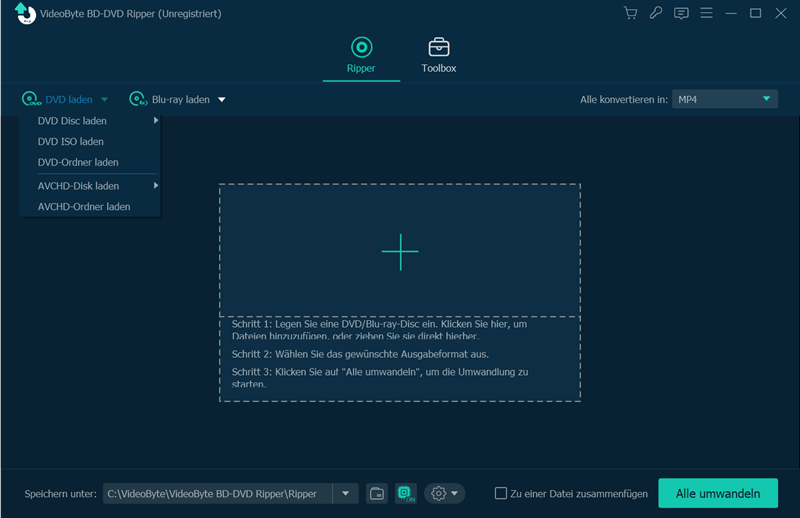
Schritt 3. VideoByte BD-DVD Ripper wählt automatisch den Hauptfilm für Sie aus. Nach dem Laden der DVD können Sie alternativ den Inhalt der zu rippenden DVD auswählen, indem Sie die „Vollständige Titelliste“ öffnen und die gewünschten Titel aus dem Popup-Fenster auswählen.
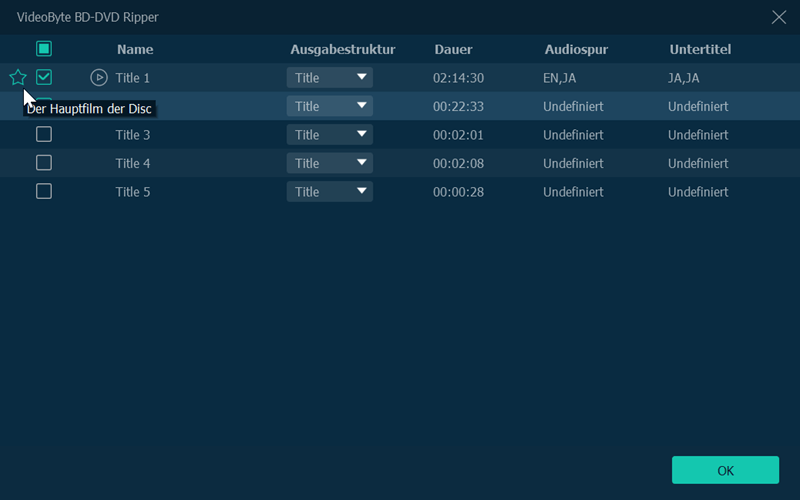
Schritt 4. Klicken Sie auf „Alle umwandeln in“, um das gewünschte Ausgabeformat aus der Popup-Liste auszuwählen, z. B. MP4.
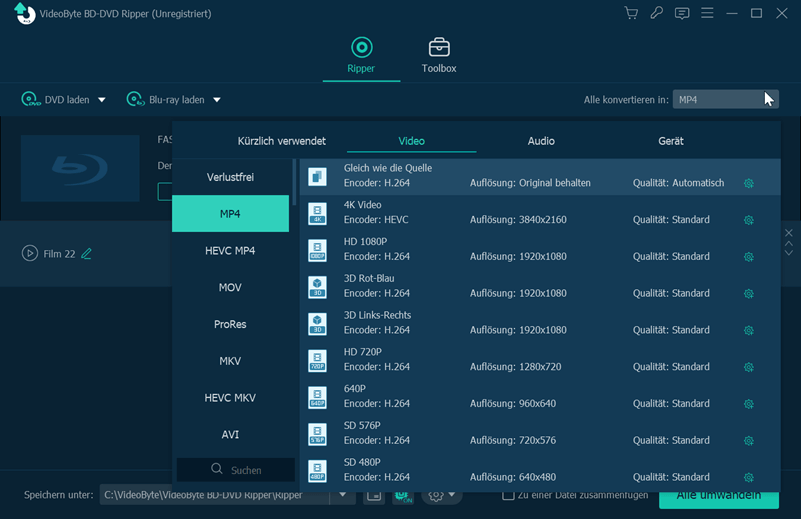
Schritt 5. Gehen Sie zu „Speichern unter“, um den Zielordner zu ändern, in dem die gerippten DVD-Filme später gespeichert werden sollen.
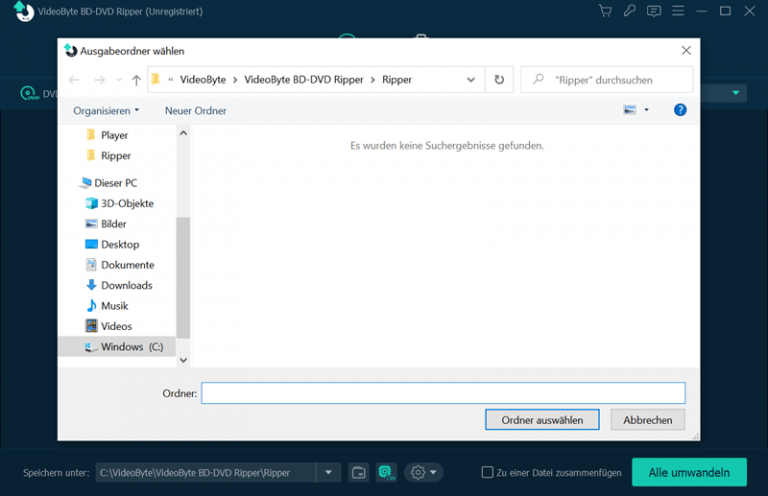
Schritt 6. Klicken Sie auf „Alle umwandeln“, um den Umwandlungsprozess zu starten.
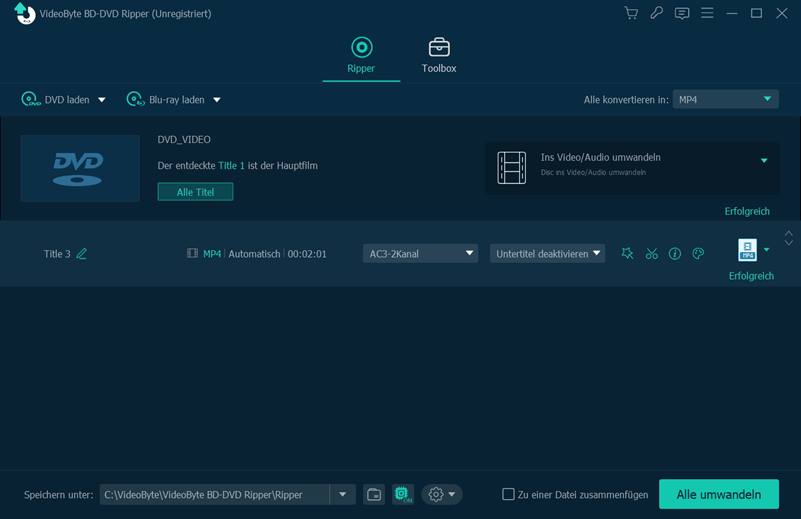
Blu-ray rippen mit VideoByte
Schritt 1. Laden Sie VideoByte BD-DVD Ripper herunter. Fahren Sie dann mit der Installation auf Ihrem Computer fort.
Schritt 2. Schließen Sie zunächst Ihr Blu-ray-Laufwerk an Ihren Computer an und legen Sie die Blu-ray-Movie-Disc in das Laufwerk ein. Öffnen Sie VideoByte BD-DVD Ripper.
Schritt 3. Klicken Sie auf „Blu-ray laden“ und anschließend auf „Blu-ray Disc laden“, um die Blu-ray Disc in das Programm zu importieren.
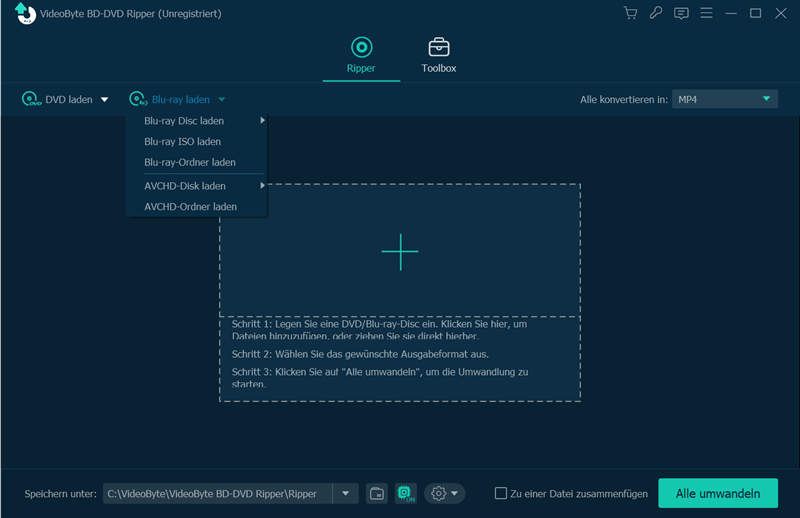
Schritt 4. VideoByte BD-DVD Ripper wählt automatisch den Hauptfilm aus. Klicken Sie auf „Vollständige Filmliste“, um die anderen Inhalte auszuwählen.
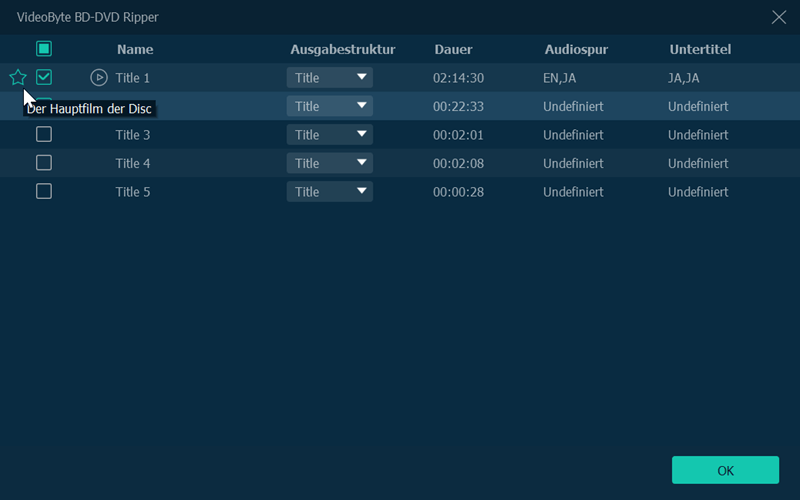
Schritt 5. Klicken Sie auf das Dropdown-Menü „Alle umwandeln in“, um die Liste der verfügbaren Ausgabeformate anzuzeigen. Wählen Sie je nach Bedarf die gängigsten Ausgabeformate wie MP4, MKV, AVI und mehr.
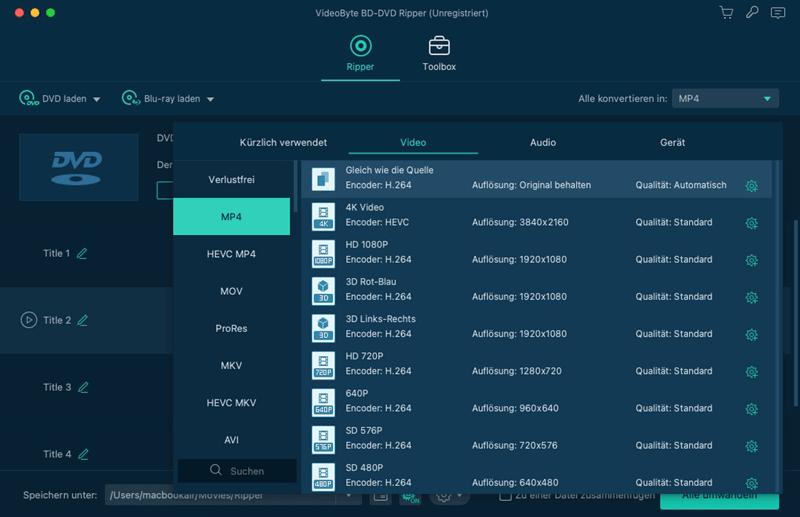
Schritt 6. Wenn Sie mit der Auswahl des Dateiformats fertig sind, können Sie schließlich auf „Alle umwandeln“ klicken, um mit dem Rippen der Blu-ray-Film-Disc zu beginnen.
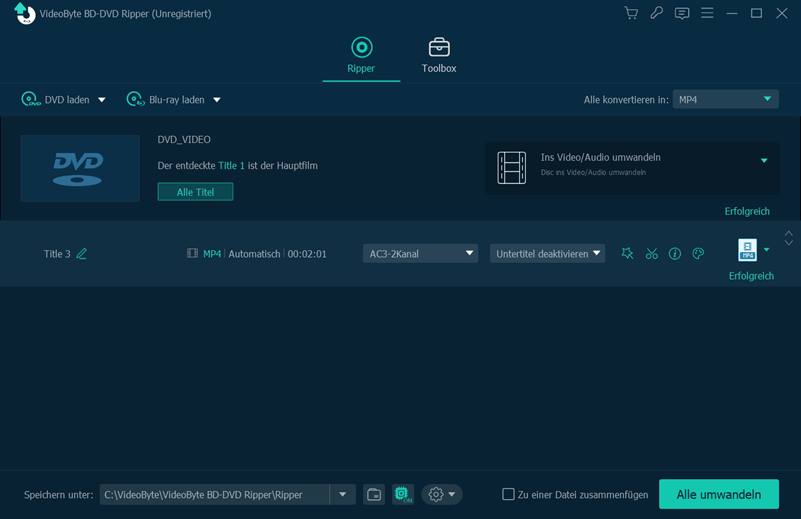
FAQs zum VideoByte BD-DVD Ripper
Ist VideoByte sicher?
Ja, VideoByte ist sicher und schützt die Daten und die privaten Informationen seiner Nutzer. VideoByte garantiert, dass alle Daten, die mit VideoByte BD-DVD Ripper verarbeitet werden, sicher sind und nicht an Dritte weitergegeben werden. Darüber hinaus bietet VideoByte eine Geld-zurück-Garantie, wenn Sie mit der Software aus irgendeinem Grund nicht zufrieden sind. Sie können Sie sich darauf verlassen, dass VideoByte BD-DVD Ripper eine sichere und zuverlässige Möglichkeit für Ihre DVD- und Blu-ray Rippen Bedürfnisse ist.
Ist ein BD-DVD Ripper legal?
Die Verwendung eines BD-DVD Rippers ist für den persönlichen Gebrauch erlaubt, solange es sich um nicht-kommerzielle Zwecke handelt. Die gerippten DVD-/Blu-ray-Filme dürfen nicht veröffentlicht oder anderweitig verbreitet werden.
Fazit
Zusammenfassend kann man sagen, dass VideoByte BD-DVD Ripper ein leistungsstarkes und benutzerfreundliches Tool ist, das in der Lage ist, DVD/Blu-ray-Discs trotz Kopierschutz zu rippen und Ihre DVD- und Blu-ray-Sammlung in digitale Dateien umzuwandeln, so dass Sie den gerippten Film auf verschiedenen Geräten ohne Einschränkungen abspielen können. Außerdem sparen Sie nach dem Rippen der physischen Discs viel Platz auf Ihrem Schreibtisch, was für Ihr digitales Leben sehr praktisch ist. Mit seinen zahlreichen Rippfunktionen, seiner hohen Ausgabequalität und -geschwindigkeit sowie seiner Benutzerfreundlichkeit ist es der beste Ripper im Test.
Wenn Sie also auf der Suche nach einem leistungsstarken BD-DVD Ripper sind, sollten Sie einen Blick auf VideoByte BD-DVD Ripper werfen. Laden Sie VideoByte BD-DVD Ripper jetzt auf Ihren PC oder Mac und probieren Sie es aus.

